ویندوز 11 با تغییرات و بهبودهای ظاهری و عملکردی زیادی عرضه شده است و اپلیکیشن Photos نیز از این قاعده مستثنی نیست. نسخه جدید این برنامه، با طراحی مدرنتر، قابلیتهای سازماندهی هوشمندتر و ابزارهای ویرایشی قدرتمندتر، تجربه مدیریت و ویرایش عکسها و ویدئوهای شما را بهبود بخشیده است. اگرچه در نگاه اول ممکن است شبیه نسخههای قبلی به نظر برسد، اما با کاوش عمیقتر، ویژگیهای کارآمدی را کشف خواهید کرد که مدیریت خاطرات دیجیتالی شما را آسانتر میکنند.

معرفی اپلیکیشن Photos در ویندوز 11
اپلیکیشن Photos در ویندوز 11 فراتر از یک نمایشگر ساده عکس است. این برنامه اکنون به عنوان یک مرکز مدیریت رسانه، شامل امکاناتی برای سازماندهی، مشاهده، ویرایش و به اشتراکگذاری عکسها و ویدئوهای شما عمل میکند. هدف اصلی آن ارائه یک تجربه یکپارچه و بصری برای تعامل با محتوای چندرسانهای شماست، از جمعآوری تصاویر پراکنده گرفته تا ایجاد آلبومهای جذاب و ویرایشهای اولیه.
دسترسی به اپلیکیشن Photos
برای دسترسی به اپلیکیشن Photos:
- روی دکمه Start (شروع) در نوار وظیفه کلیک کنید.
- در لیست برنامهها، به دنبال “Photos” بگردید و روی آن کلیک کنید.
- میتوانید “Photos” را در کادر جستجوی ویندوز (کنار دکمه Start) نیز تایپ کرده و Enter را فشار دهید.
مروری بر رابط کاربری جدید
پس از باز کردن اپلیکیشن Photos، با یک رابط کاربری مدرن و سازمانیافته مواجه میشوید که به چند بخش اصلی تقسیم شده است:
- Library (کتابخانه): این بخش نمایش اصلی تمام عکسها و ویدئوهای شما را بر اساس تاریخ ارائه میدهد. میتوانید بین نماهای “All Photos” (همه عکسها)، “Folders” (پوشهها) و “OneDrive” (برای همگامسازی ابری) جابجا شوید.
- Albums (آلبومها): در این قسمت میتوانید آلبومهای جدید ایجاد کنید یا آلبومهای موجود را مدیریت کنید. آلبومها راهی عالی برای گروهبندی عکسها بر اساس رویدادها، سفرها یا افراد هستند.
- Editor (ویرایشگر): این بخش جایی است که میتوانید عکسها و ویدئوهای خود را ویرایش کنید. ابزارهای ویرایش تصویر و ادغام با Clipchamp برای ویرایش ویدئو در اینجا قابل دسترسی هستند.
- Multi-View (نمای چندگانه): قابلیت جدیدی که به شما امکان میدهد چندین عکس را همزمان در یک نما مقایسه کنید.
- Memories (خاطرات): این بخش به صورت هوشمند مجموعههایی از عکسها را بر اساس تاریخ و مکانهای مشابه ایجاد میکند و خاطرات گذشته شما را یادآوری میکند.
مشاهده و سازماندهی عکسها و ویدئوها
مشاهده: برای مشاهده یک عکس یا ویدئو، کافیست روی آن در بخش Library کلیک کنید. با این کار، عکس در حالت تمام صفحه باز میشود. در این حالت، میتوانید:
- زوم (Zoom): با دکمههای زوم در نوار ابزار پایین یا چرخش اسکرول ماوس (به همراه فشردن
Ctrl)، روی عکس زوم کنید.
- جابجایی (Navigate): با استفاده از کلیدهای جهتنما در صفحه کلید یا دکمههای فلش روی صفحه، بین عکسها جابجا شوید.
- پخش ویدئو: ویدئوها دارای کنترلهای پخش استاندارد (پخش/مکث، نوار پیشرفت، صدا) هستند.
سازماندهی:
- افزودن پوشهها: اپلیکیشن Photos به صورت پیشفرض محتوای پوشه Pictures شما را نمایش میدهد. برای افزودن پوشههای دیگر، به
Settings (چرخدنده در گوشه پایین سمت چپ) بروید، سپس Sources (منابع) را انتخاب کنید و روی Add a folder (افزودن پوشه) کلیک کنید.
- ایجاد آلبومها: به بخش Albums بروید و روی
New album کلیک کنید. عکسهای مورد نظر را انتخاب کرده و آلبوم را ذخیره کنید. این کار به شما کمک میکند تا عکسهای مرتبط را به راحتی پیدا کنید.
- افزودن به علاقهمندیها (Favorites): روی آیکون قلب در گوشه بالای هر عکس کلیک کنید تا به لیست Favorite Photos اضافه شود. این یک راه سریع برای دسترسی به عکسهای مورد علاقه شماست.
- مرتبسازی و فیلتر: در بخش Library، میتوانید عکسها را بر اساس تاریخ، نام یا اندازه مرتب کنید. برخی گزینههای فیلتر نیز برای پیدا کردن سریعتر عکسها در دسترس هستند.
ویرایش عکسها در اپلیکیشن Photos
اپلیکیشن Photos شامل ابزارهای ویرایش تصویر قدرتمندی است که برای ویرایشهای سریع و اساسی کافی هستند:
- باز کردن ویرایشگر: روی عکسی که میخواهید ویرایش کنید، کلیک کنید. سپس در نوار ابزار بالا، روی آیکون
Edit image (شبیه به یک قلم) کلیک کنید.
- ابزارهای اصلی ویرایش:
- Crop & Rotate (برش و چرخش): میتوانید عکس را برش دهید، بچرخانید، یا آن را افقی/عمودی منعکس کنید.
- Adjustments (تنظیمات): این بخش شامل اسلایدرهایی برای تنظیم Brightness (روشنایی)، Contrast (کنتراست)، Exposure (نوردهی)، Highlights (هایلایتها)، Shadows (سایهها)، Vignette (سایهروشن اطراف عکس) و Color (رنگها مانند Saturation, Vibrance, Tint, Warmth) است.
- Filters (فیلترها): مجموعهای از فیلترهای از پیش تنظیمشده برای تغییر سریع ظاهر عکس.
- Retouch (روتوش): یک ابزار ساده برای حذف لکهها یا اشیاء کوچک ناخواسته از عکس.
- Markup (علامتگذاری): با استفاده از قلم، هایلایتر یا مداد میتوانید روی عکس نقاشی کنید یا یادداشت اضافه کنید.
- ذخیره تغییرات: پس از اتمام ویرایش، میتوانید تغییرات را ذخیره کنید. دو گزینه دارید:
Save (ذخیره روی فایل اصلی) یا Save a copy (ذخیره یک کپی جدید).
ویرایش ویدئوها با Clipchamp
در ویندوز 11، اپلیکیشن Photos برای ویرایش ویدئو به Clipchamp متکی است. Clipchamp یک ویرایشگر ویدئویی کاربرپسند است که توسط مایکروسافت خریداری شده و به عنوان یک ابزار جامع برای ایجاد و ویرایش ویدئو عمل میکند.
- باز کردن ویدئو در Clipchamp: وقتی یک ویدئو را در Photos باز میکنید، دکمهای برای “Open with Clipchamp” (باز کردن با Clipchamp) را مشاهده خواهید کرد.
- قابلیتهای Clipchamp: این نرمافزار امکاناتی مانند برش، ادغام کلیپها، افزودن متن، موسیقی، افکتها و فیلترها را فراهم میکند. Clipchamp هم نسخه رایگان و هم نسخه پولی (با ویژگیهای بیشتر) دارد.
همگامسازی با OneDrive و اشتراکگذاری
- همگامسازی با OneDrive: اپلیکیشن Photos به طور عمیقی با OneDrive مایکروسافت ادغام شده است. اگر OneDrive را روی لپتاپ خود فعال کرده باشید، عکسها و ویدئوهای شما به صورت خودکار در فضای ابری همگامسازی میشوند. این قابلیت به شما امکان میدهد از هر دستگاهی به فایلهای خود دسترسی داشته باشید و از آنها نسخه پشتیبان تهیه کنید.
- اشتراکگذاری (Share): پس از انتخاب یک عکس یا ویدئو، میتوانید با کلیک روی آیکون Share (اشتراکگذاری) در نوار ابزار بالا، آن را از طریق ایمیل، برنامههای پیامرسان یا شبکههای اجتماعی به اشتراک بگذارید.
تنظیمات و سفارشیسازی
با کلیک روی آیکون چرخدنده در گوشه پایین سمت چپ اپلیکیشن، به بخش تنظیمات دسترسی پیدا میکنید:
- Sources (منابع): پوشههایی را که اپلیکیشن Photos باید برای عکسها و ویدئوها اسکن کند، اضافه یا حذف کنید.
- OneDrive Sync: وضعیت همگامسازی با OneDrive را مدیریت کنید.
- Themes (قالبها): تم روشن یا تاریک برنامه را انتخاب کنید.
- General (عمومی): تنظیمات کلی برنامه، از جمله قابلیتهای هوش مصنوعی (مانند تشخیص چهره) را مدیریت کنید.
نتیجهگیری
اپلیکیشن Photos جدید در ویندوز 11 یک ابزار قدرتمند و چندکاره برای مدیریت و ویرایش محتوای چندرسانهای شماست. با رابط کاربری بهبودیافته، قابلیتهای سازماندهی هوشمند و ابزارهای ویرایشی جامع، این برنامه میتواند نیازهای اکثر کاربران را بدون نیاز به نرمافزارهای جانبی برطرف کند. با کاوش و تمرین با این قابلیتها، میتوانید به بهترین شکل از عکسها و ویدئوهای خود استفاده کنید و خاطراتتان را به زیبایی سازماندهی و به اشتراک بگذارید.



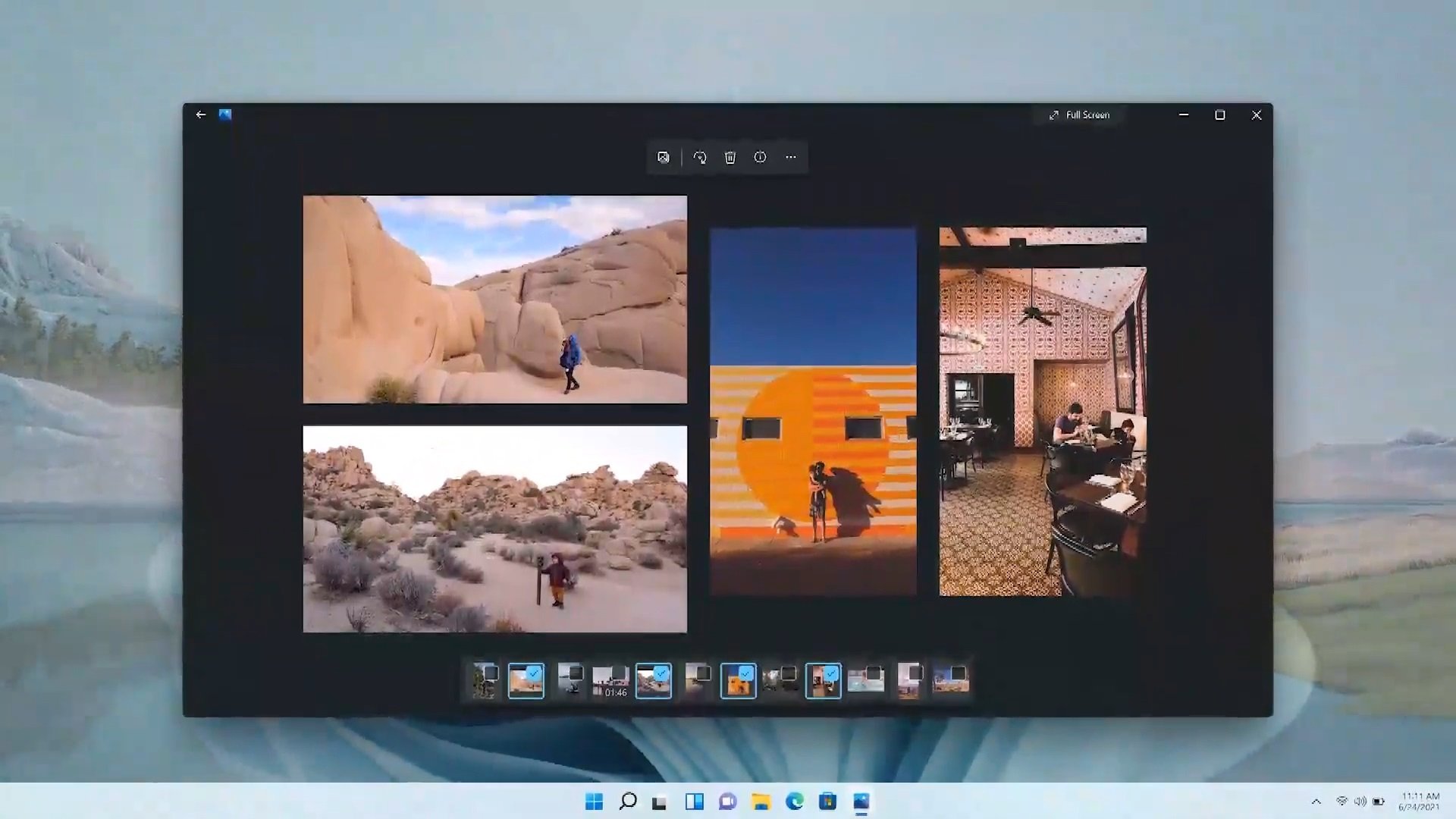








نظرات کاربران